4 声学分析
点击主界面的“声学分析”图标可进入声学分析功能。
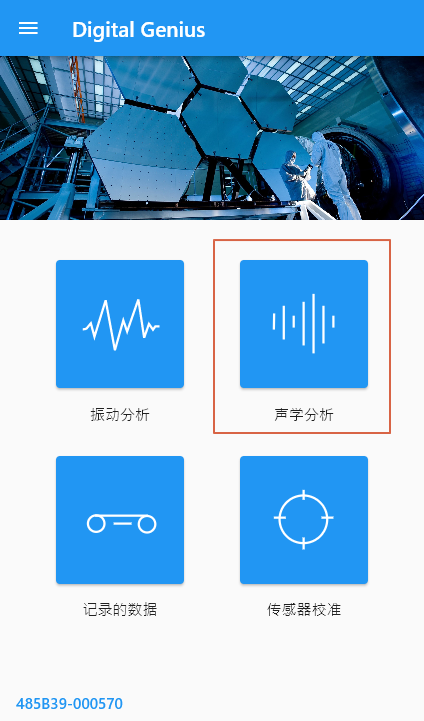
声学分析需要使用手机的数据访问和录音权限,如果您是首次使用,可能出现权限提示对话框,请选择“允许”或“仅在使用该应用时允许”1。
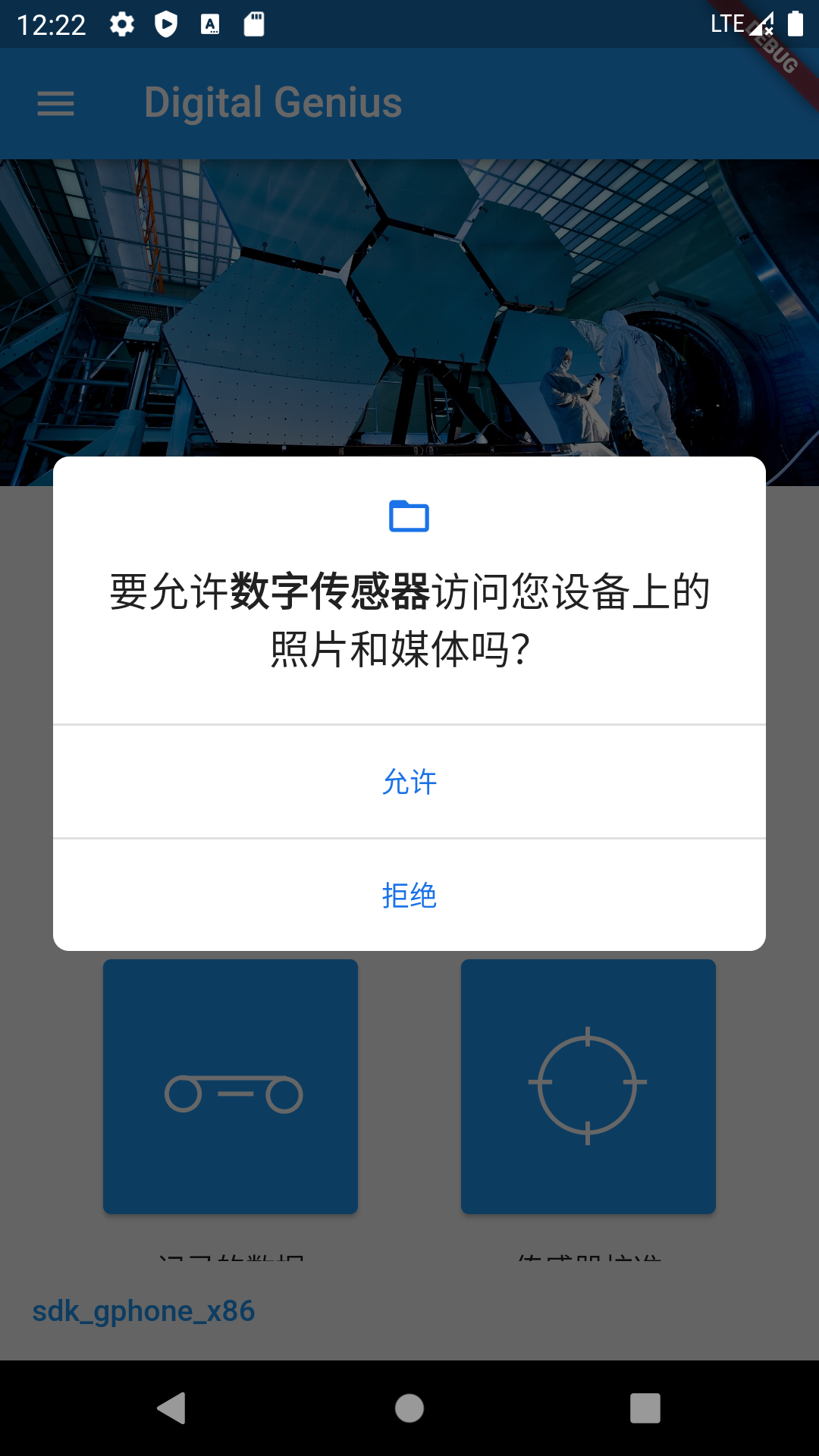
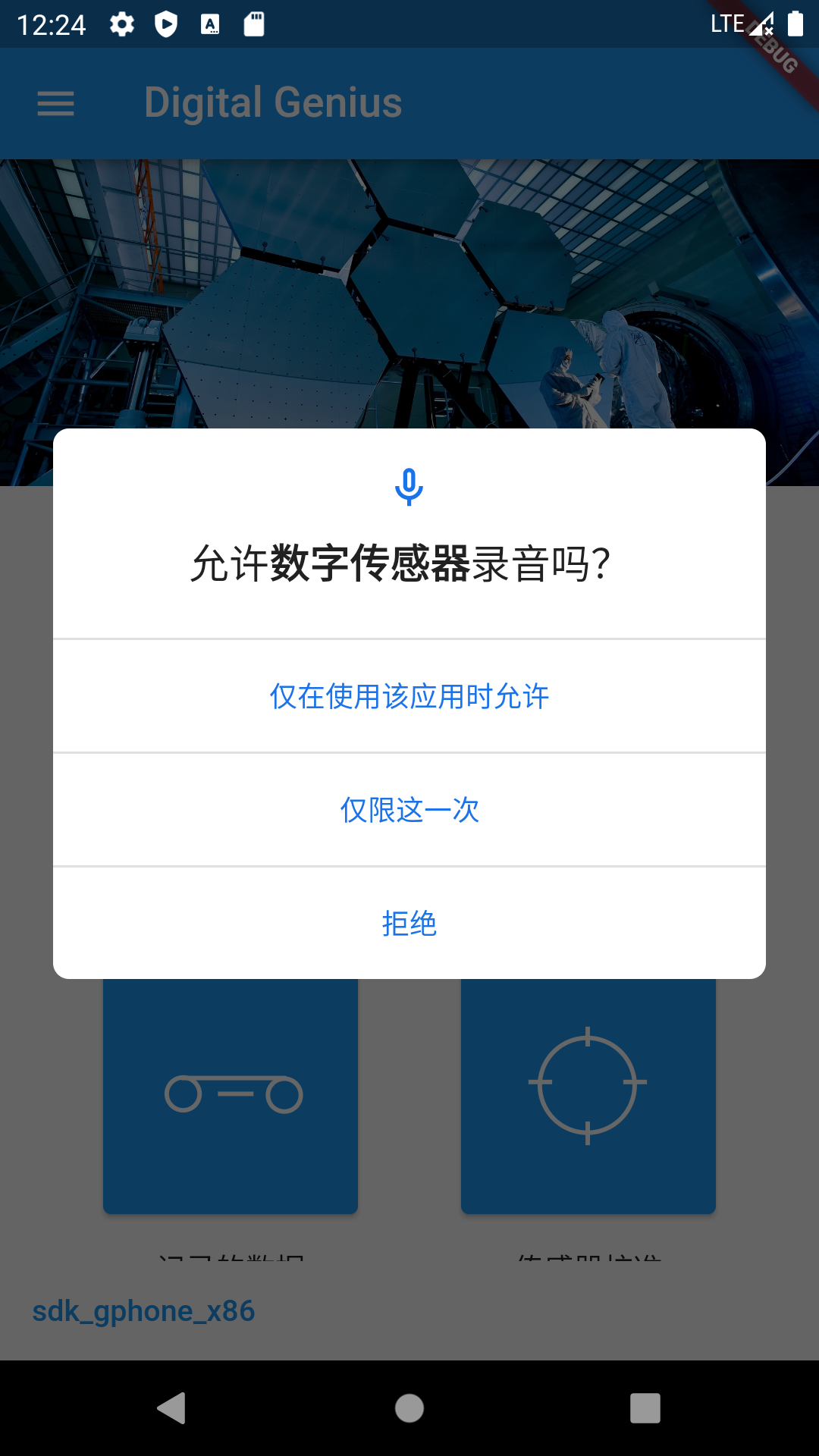
进入声学分析界面后,软件会自动开启数据采集,此时可以在视图区域看到数据波形。该界面主要包含如下6个区域:
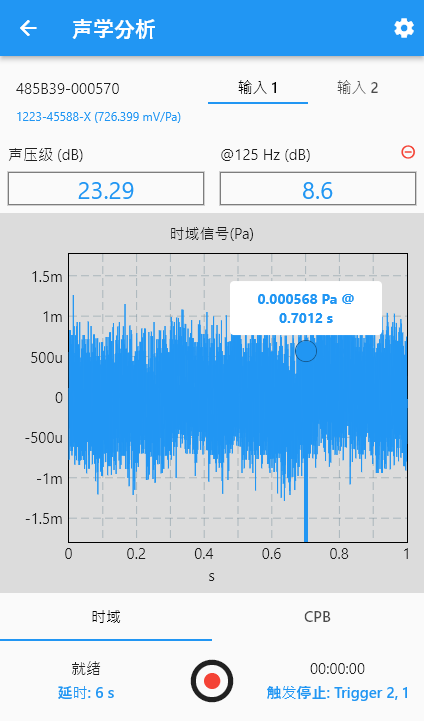
- 传感器/调理器名称
- 通道选择
- 数值显示区
- 视图显示区
- 记录控制栏
- 参数设置
4.1 通道选择
通道选择区,将根据您在传感器管理中勾选的通道进行显示。如果存在多个通道时以标签页的形式显示,点击后可切换下方区域所对应的通道,如果您使用的是数字调理器,将在其名称下方显示传感器名称。默认情况,输入1显示为蓝色,输入2显示为橙色:
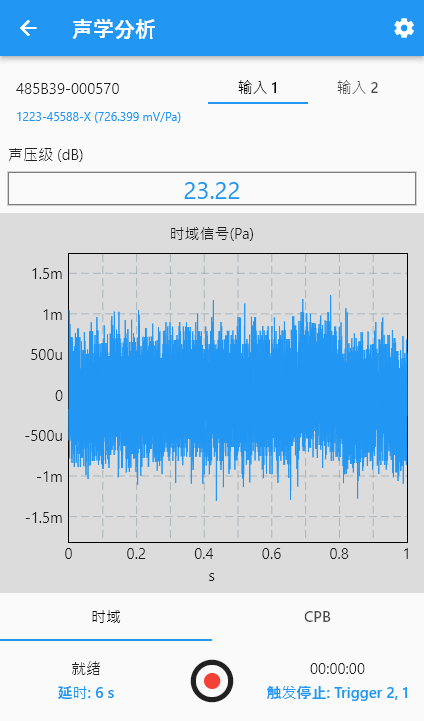
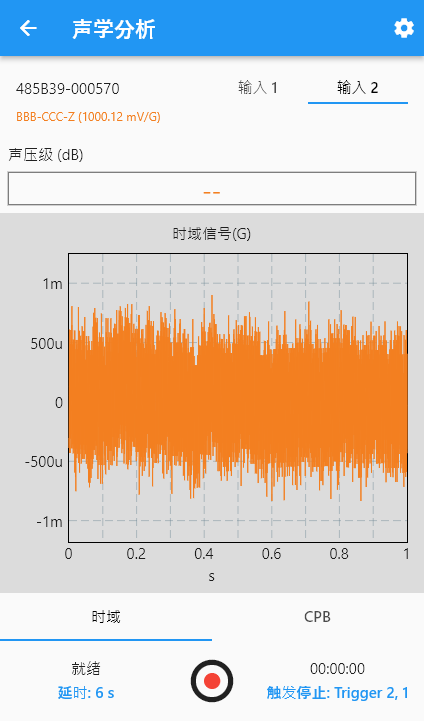
在“参数设置”中可选显示的模式:
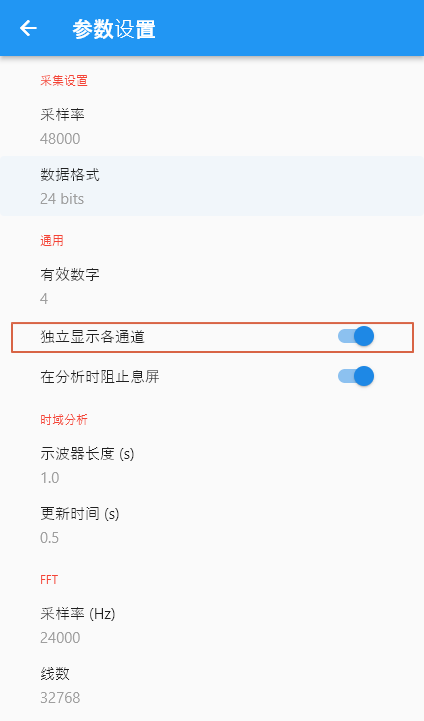
当启用“独立显示多通道”时,如上所示,每个通道独立显示,并以标签页形式显示。当未启用“独立显示多通道”时,所有通道数据显示在同一个界面重叠显示:
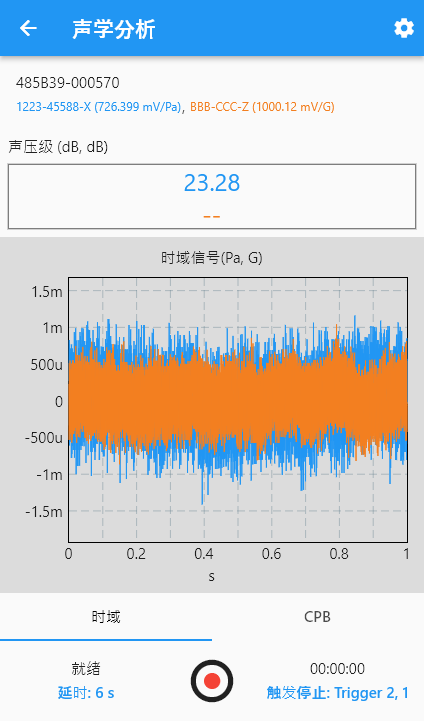
4.2 统计数值
数值显示区用于显示信号的统计数值和光标,以颜色区分不同的通道数据,标题部分显示了统计名称和单位,方框内为具体的数值。
在“参数设置”中可选显示的统计值内容:
- 声压级:根据CPB计算结果计算得到的声压级
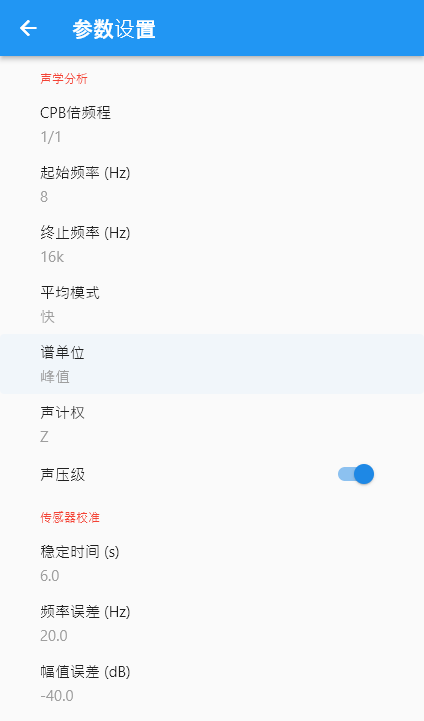
4.3 视图显示
视图部分可通过下方标签页切换显示时域波形或CPB谱图。
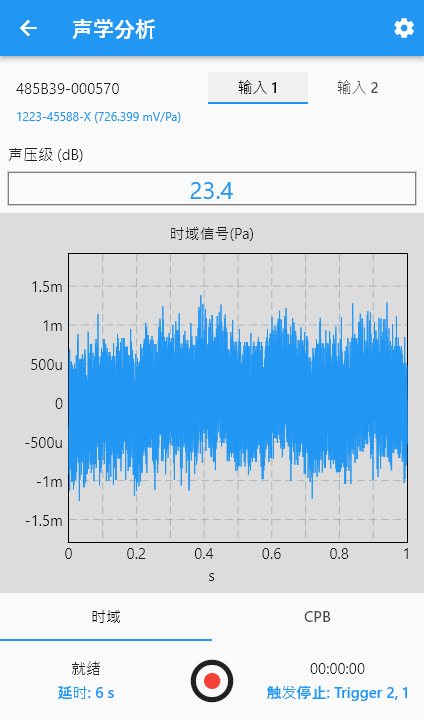
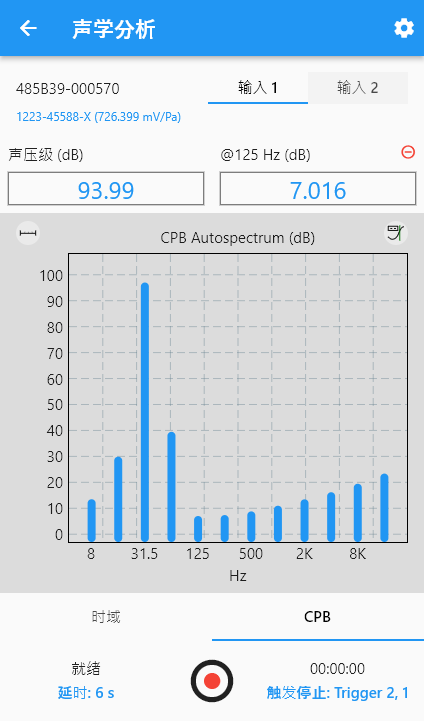
当光标移动到数据点或触摸数据点时,会显示当前点的数值及位置:
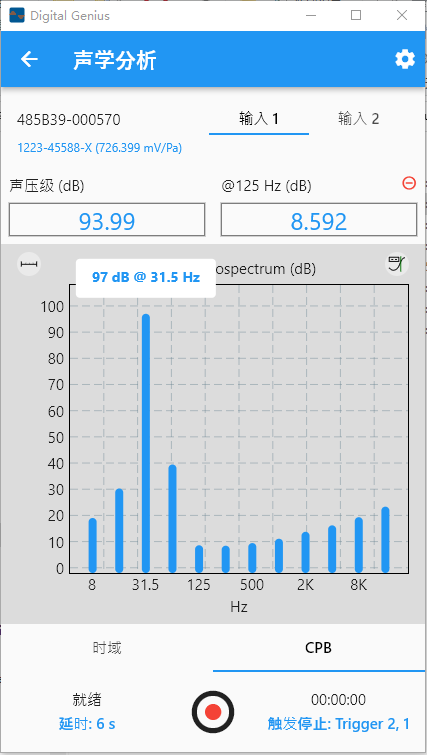
CPB谱图左上角为:
- 横轴设置:设置横轴范围
其中:横轴可选1:
- 自动:按照信号的最大最小范围设置
- 手动:手动指定显示范围
CPB谱图右上角为添加光标按钮,创建光标需输入其所在横轴位置,程序会自动寻找距离设定位置最近的数值。光标内容显示在数值显示区,点击光标由上的“-”,可删除该光标。
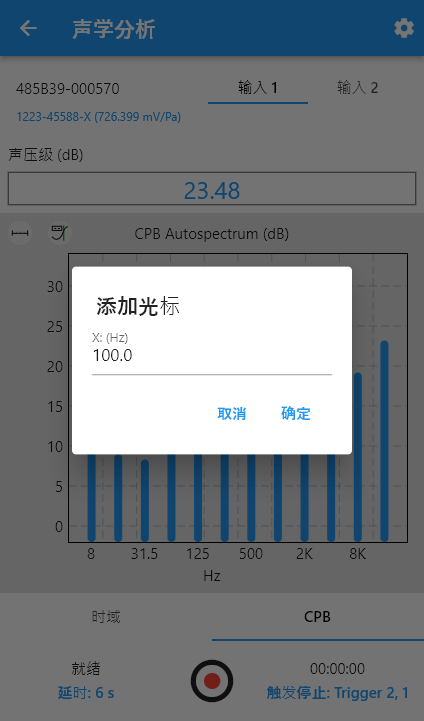
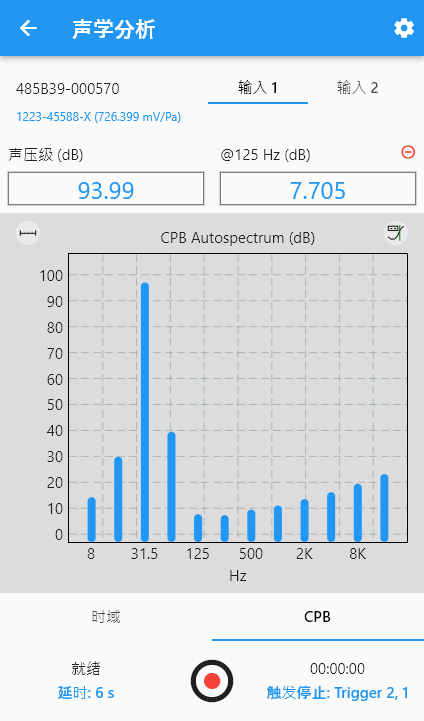
4.4 数据记录

数据记录控制栏如图所示:
- 记录状态
- 开始条件
- 记录时长
- 停止条件
- 记录控制
4.4.1 记录状态
记录状态迁移如下图所示:
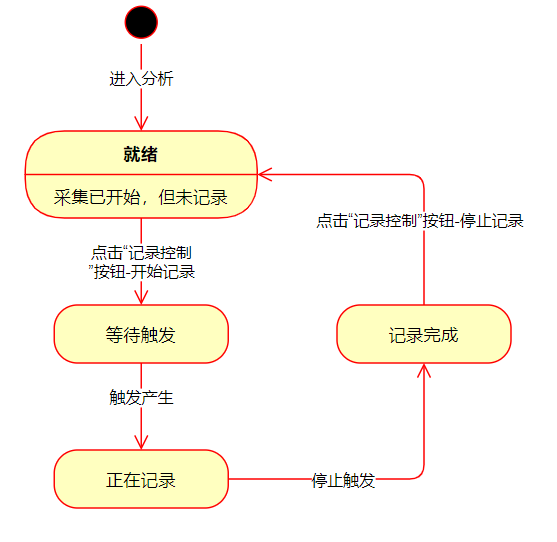
4.4.2 开始条件
- 立即开始:点击“记录控制”按钮后立即开始
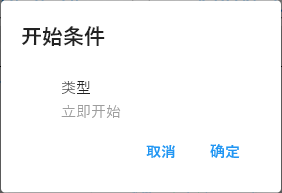
- 触发开始:按照触发设置的条件,等待触发后开始,如果未指定触发则立即开始,如果参考输入设置无效,则永远无法触发
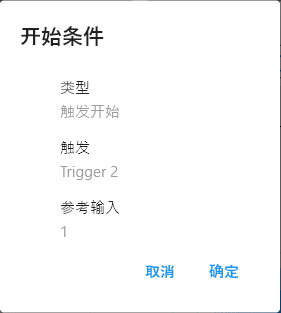
- 延时:点击“记录控制”后延时设定时间后开始
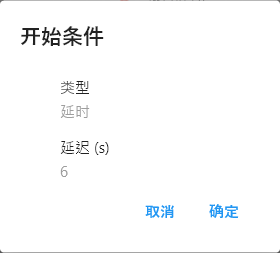
4.4.3 停止条件
- 手动停止:点击“记录控制”按钮后立即停止
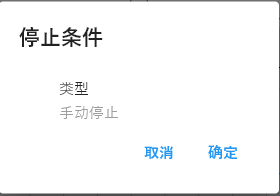
- 固定长度:记录固定的长度数据后停止
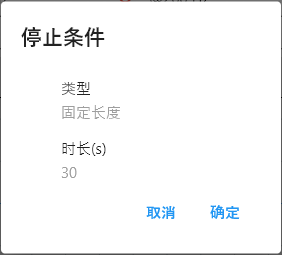
- 触发停止:按照触发设置的条件,等待触发后停止,如果未指定触发或参考输入设置无效,则永远无法触发,需要等待点击“记录控制”按钮后停止。
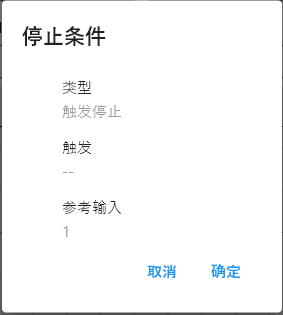
4.5 声学分析
声学分析的数据处理流程如下图所示:
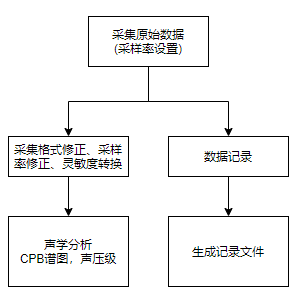
4.6 参数说明
点击菜单栏图标可打开“参数设置”界面,声学分析所涉及的参数主要包括“时域分析”和“声学分析”两个设置组。其具体内容如下:
- 示波器长度:控制视图显示中“时域”显示的长度
- CPB倍频程:CPB谱图类型
- 起始频率:CPB计算的开始频率
- 终止频率:CPB计算的终止频率
- 谱单位:谱图显示的类型,可选均方值、均方根值、峰值
- 声计权:可选Z、A、B、C和D计权
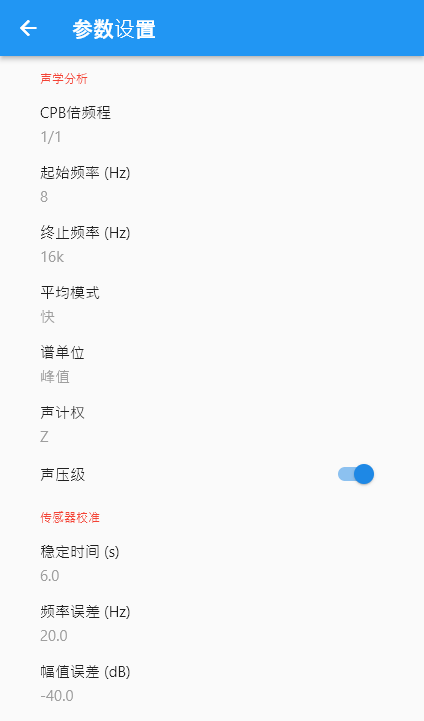
4.7 横向显示
声学分析模块具有独立的横向显示模式,在该模式下将简化显示内容,突出数值和曲线显示内容。典型的显示方式如下2:
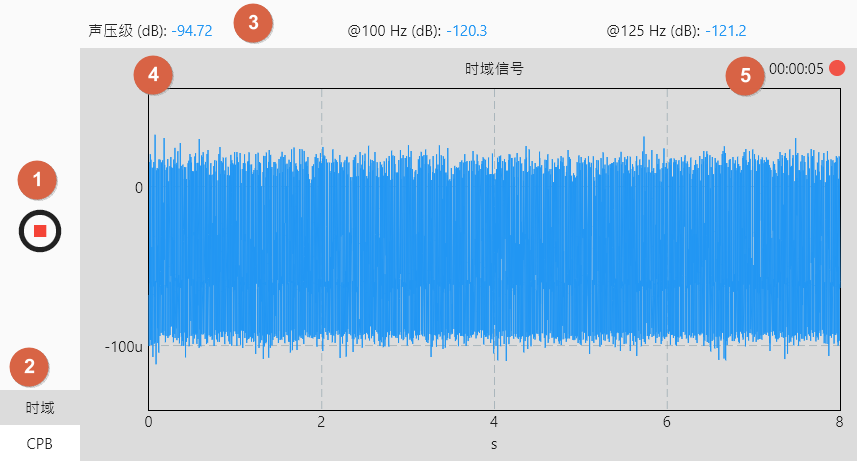
- 记录开始、停止按钮
- 时域和FFT视图切换标签
- 数值显示区域
- 数值曲线视图和视图工具栏
- 记录指示